|
|
| ExcelFileView.xlsm |

 試用版 試用版
 正規版 正規版
|
| 製品の特長,使用方法 |
 https://www.youtube.com/embed/tRbJYkvUFqI?rel=0 https://www.youtube.com/embed/tRbJYkvUFqI?rel=0
★ 使用頻度の高いExcelファイルをランチャーのように扱え、バックアップも容易になります。
★ OneDriveやDropboxにバックアップするとモバイル機器での閲覧に適しています。
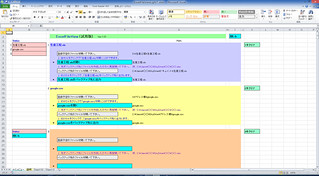

★ 本ファイルかそのショートカットをデスクトップに置かれると、とても便利なツールとなります。
★「送信1」または「送信2」「送信3」シートから、Microsoft Outlookでのみ添付ファイルを送信できます。
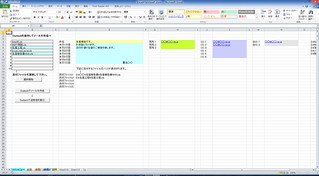

Excel2007以降でないと使用できません。
マクロは必ず有効にして下さい。
□で囲まれたセルのみクリック可能です。
使用頻度の高いExcelファイルを1度登録されると次回から1クリックでアクセスできます。
バックアップ先には1つ以上はExcelのファイル(何でも構いません)を予め入れて置いて下さい。
(任意のファイルを開いたときは一旦閉じて下さい。)
バックアップ先はMicrosoftのOneDriveが適切かと思います。
バックアップ先を登録されると次回から1クリックで保存できます。
1度登録して戴くと次回から
水色のセルのクリックで、アクセス、保存が出来ます。
登録は1番2番と上から順に行って下さい。
再登録は可能です。
表示サイズは「表示」→「ズーム」で変えて下さい。
開かれた任意のExcelファイルを終了される時は右上の×で閉じて下さい。
当ファイルのショートカットをデスクトップに作成されると便利に使用できます。
|
|

|
|
|